Hinzufügen einer Blasenebene
Die Blasenebene rendert Daten für einen Ort als skalierte Kreise auf der Karte.

Zu Beginn ist die Füllfarbe bei allen Blasen gleich. Wenn ein Feld an den Bucket Legende im Bereich Felder übergeben wird, werden die Blasen basierend auf ihrer Kategorisierung eingefärbt. Die Konturen der Blasen sind standardmäßig weiß, können jedoch in eine neue Farbe oder durch Aktivieren der Option „High-contrast outline“ (Kontur mit hohem Kontrast) geändert werden. Mit der Option High-contrast outline (Kontur mit hohem Kontrast) wird dynamisch eine Konturfarbe zugewiesen, bei der es sich um eine Variante der Füllfarbe mit hohem Kontrast handelt. Dadurch wird sichergestellt, dass die Blasen unabhängig vom Stil der Karte deutlich erkennbar sind. Im Folgenden sind die Haupteinstellungen im Bereich Format aufgeführt, die im Abschnitt Bubble layer (Blasenebene) verfügbar sind.
| Einstellung | BESCHREIBUNG |
|---|---|
| Size | Hiermit wird die Größe der einzelnen Blasen eingestellt. Diese Option ist ausgeblendet, wenn ein Feld an den Bucket Größe im Bereich Felder übergeben wird. Weitere Optionen werden angezeigt (vgl. den Abschnitt Skalieren der Blasengröße weiter unten in diesem Artikel). |
| Bereichsskalierung | Wird verwendet, um zu definieren, wie die Blasenebene die Blasen skaliert. • Größe: Die Blasengröße wird durch die Größe skaliert. Negative Werte werden automatisch in positive Werte konvertiert. • DataRange: Die Blasengröße wird vom Minimal- zum Maximalwert der Daten skaliert. Es gibt keine Verankerung auf Null. • Automatisch: Die Blasengrößen werden folgendermaßen automatisch in einen der beiden Typen skaliert: • Größe: Nur positive oder negative Daten. • DataRange: Daten, die sowohl positive als auch negative Werte enthalten. • (Veraltet): Gilt für Berichte, die vor der Existenz der Eigenschaft „Bereichsskalierung“ erstellt wurden, um Abwärtskompatibilität zu gewährleisten. Es wird empfohlen, dies zu ändern und eine der drei vorherigen Optionen zu verwenden. |
| Form | Transparenz Fülltransparenz der einzelnen Blasen. |
| Color | Füllfarbe der einzelnen Blasen. Diese Option ist ausgeblendet, wenn ein Feld an den Bucket Legende im Bereich Felder übergeben wird. Im Bereich Format wird dann ein separater Abschnitt Datenfarben angezeigt. |
| Rahmen | Die Einstellungen für den Rahmen umfassen Farbe, Breite, Transparenz und Weichzeichner. • Farbe gibt die Farbe für die Kontur der Blase an. Diese Option ist ausgeblendet, wenn die Option High-contrast outline (Kontur mit hohem Kontrast) aktiviert ist. • Breite gibt die Breite der Kontur in Pixel an. • Transparenz gibt die Transparenz jeder Blase an. • Weichzeichner gibt das Maß an Weichzeichner an, das auf die Kontur der Blase angewendet wird. Bei einem Wert von 1 werden die Blasen so stark weichgezeichnet, dass nur der Mittelpunkt nicht transparent ist. Bei einem Wert von 0 wird kein Weichzeichnereffekt angewendet. |
| Zoom | Zu den Einstellungen für die Zoomeigenschaft gehören Skalierung, Maximum und Minimum. • (Veraltet) Zoomskalierung ist das Maß an Skalierung der Blasen im Verhältnis zum Zoomfaktor. Eine Zoomskalierung von 1 bedeutet keine Skalierung. Bei hohen Werten werden die Blasen beim Verkleinern der Karte kleiner und beim Vergrößern größer. Dies trägt dazu bei, die Übersichtlichkeit der Karte beim Verkleinern zu verbessern, stellt aber auch sicher, dass Punkte beim Vergrößern mehr herausstechen. Bei einem Wert von 1 wird keine Skalierung angewendet. • Maximaler Zoomfaktor, bei dem Kacheln verfügbar sind. • Minimaler Zoomfaktor, bei dem Kacheln verfügbar sind. |
| Optionen | Zu den Einstellungen für die Options-Eigenschaft gehören die Ausrichtung der Neigung und die Lage der Ebene. • Ausrichtung bei Neigung gibt an, wie die Blasen aussehen, wenn die Karte geneigt wird. • Lage der Ebene gibt die relative Lage der Ebene in Bezug auf andere Kartenebenen an. |
Skalieren der Blasengröße
Hinweis
Außerbetriebnahme der Skalierung der Blasengröße
Die Einstellungen für die Skalierung der Blasengröße in der Power BI-Visual-Blasenebene wurden mit dem Release von Power BI im September 2023 außer Betrieb genommen. Sie können mit diesen Einstellungen keine neuen Berichte mehr erstellen. Bereits vorhandene Berichte funktionieren aber weiterhin. Es wird empfohlen, vorhandene Berichte, die diese Einstellungen verwenden, auf die neue Eigenschaft Bereichsskalierung zu aktualisieren. Um ein Upgrade auf die neue Eigenschaft Bereichsskalierung durchzuführen, wählen Sie in der Dropdownliste Bereichsskalierung die gewünschte Option aus:
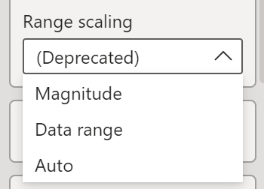
Weitere Informationen zu den Einstellungen für die Bereichsskalierung finden Sie unter Bereichskalierung im vorherigen Abschnitt.
Wenn ein Feld an den Bucket Größe im Bereich Felder übergeben wird, werden die Blasen relativ zum Measurewert des jeweiligen Datenpunkts skaliert. Die Option Größe im Abschnitt Blasenebene des Bereichs Format wird ausgeblendet, wenn ein Feld an den Bucket Größe übergeben wird, da die Radien der Blasen dann zwischen einem Minimal- und einem Maximalwert skaliert werden. Die folgenden Optionen werden im Abschnitt Blasenebene des Bereichs Format angezeigt, wenn für den Bucket Größe ein Feld angegeben ist.
| Einstellung | BESCHREIBUNG |
|---|---|
| Mindestgröße | Minimale Blasengröße beim Skalieren der Daten |
| Max. Größe | Maximale Blasengröße beim Skalieren der Daten |
| Size scaling method (Größenskalierungsmethode) | Der zum Festlegen der relativen Blasengröße verwendete Skalierungsalgorithmus • Linear: Bereich von Eingabedaten wird linear der minimalen und maximalen Größe zugeordnet (Standard) • Log: Bereich von Eingabedaten wird logarithmisch der minimalen und maximalen Größe zugeordnet • Cubic-Bezier (Kubische Bézierkurve): Geben Sie die Werte für die Parameter X1, Y1, X2 und Y2 einer kubischen Bézierkurve an, um eine benutzerdefinierte Skalierungsmethode zu erstellen. |
Wenn Log als Methode zur Größenskalierung festgelegt ist, stehen die folgenden Optionen zur Verfügung.
| Einstellung | BESCHREIBUNG |
|---|---|
| Log scale (Logarithmische Skalierung) | Die logarithmische Skalierung, die beim Berechnen der Größe der Blasen angewendet werden soll |
Wenn Cubic-Bezier (Kubische Bézierkurve) als Methode zur Größenskalierung festgelegt ist, stehen die folgenden Optionen zum Anpassen der Skalierungskurve zur Verfügung.
| Einstellung | BESCHREIBUNG |
|---|---|
| X1 | X1-Parameter einer kubischen Bézierkurve |
| Y1 | X2-Parameter einer kubischen Bézierkurve |
| X2 | Y2-Parameter einer kubischen Bézierkurve |
| Y2 | Y2-Parameter einer kubischen Bézierkurve |
Tipp
Unter https://cubic-bezier.com/ finden Sie ein praktisches Tool zum Erstellen der Parameter für kubische Bézierkurven.
Kategoriebeschriftungen
Wenn die Blasenebene auf einer Karte angezeigt wird, werden die Einstellungen für die Kategoriebeschriftungen im Bereich Visuell formatieren aktiviert.
Mit den Einstellungen Kategoriebeschriftungen können Sie Schriftarteinstellungen wie Schrifttyp, Schriftgrad und Farbe sowie Hintergrundfarbe und Transparenz der Kategoriebeschriftungen anpassen.
Nächste Schritte
Ändern Sie, wie Ihre Daten auf der Karte angezeigt werden:
Fügen Sie der Karte mehr Kontext hinzu:
Passen Sie das Visual an:

